Quer pretenda tirar uma selfie, gravar um vídeo rápido ou digitalizar um documento importante, a aplicação Câmara no seu telemóvel Galaxy serve muitos propósitos. Mas e se você abrir o aplicativo Câmera no seu telefone Samsung e ele exibir uma tela preta? A boa notícia é que, na maioria dos casos, a culpa é do software e não do hardware. Neste guia, vamos partilhar algumas dicas úteis que o ajudarão a resolver o problema num instante.
1. force o fecho e reabra a aplicação da câmara
Reiniciar a aplicação Câmara é uma forma eficaz de resolver quaisquer falhas temporárias que a aplicação possa ter encontrado durante a execução. Por isso, é a primeira coisa que deve tentar fazer.
Prima sem soltar o ícone da aplicação Câmara e toque no ícone de informações no menu que aparece. Na página de informações da aplicação, toque na opção Forçar paragem na parte inferior.
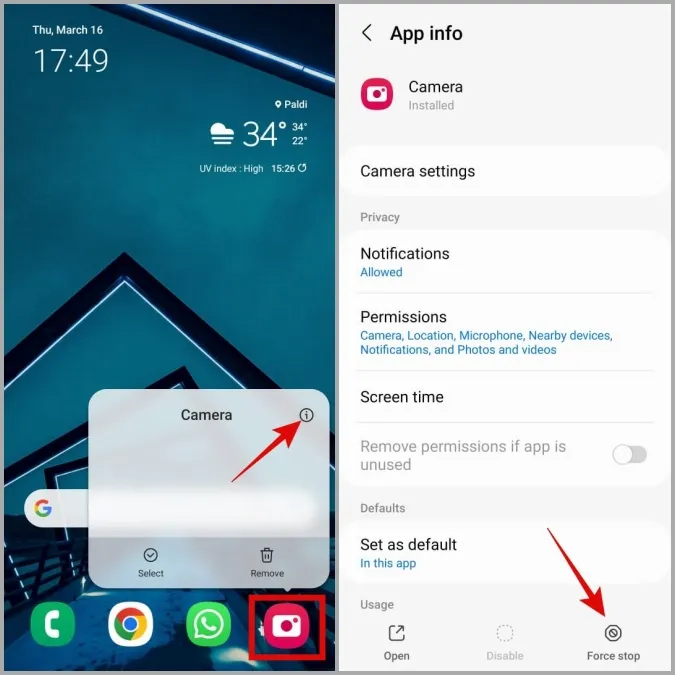
Volte a abrir a aplicação Câmara e veja se funciona.
2. verifique as permissões da aplicação Câmara
Se tiver negado anteriormente o acesso da aplicação Câmara Samsung ao hardware da câmara do seu dispositivo, esta poderá apresentar um ecrã preto ou fechar inesperadamente.
Para rever as permissões da aplicação Câmara no seu telemóvel, siga estes passos:
1. prima sem soltar o ícone da aplicação Câmara e toque no ícone de informações.
2. vá para Permissões.
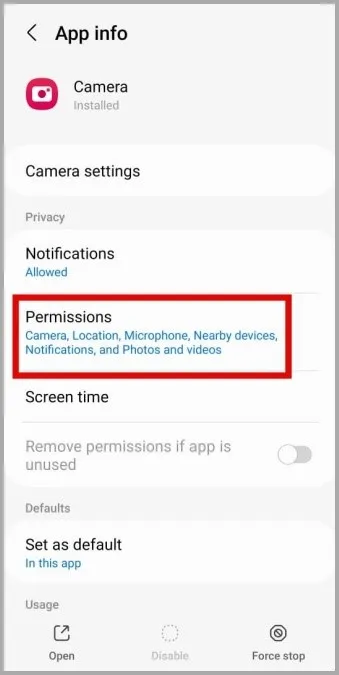
3. toque em Câmara e seleccione Permitir apenas durante a utilização da aplicação no ecrã seguinte.
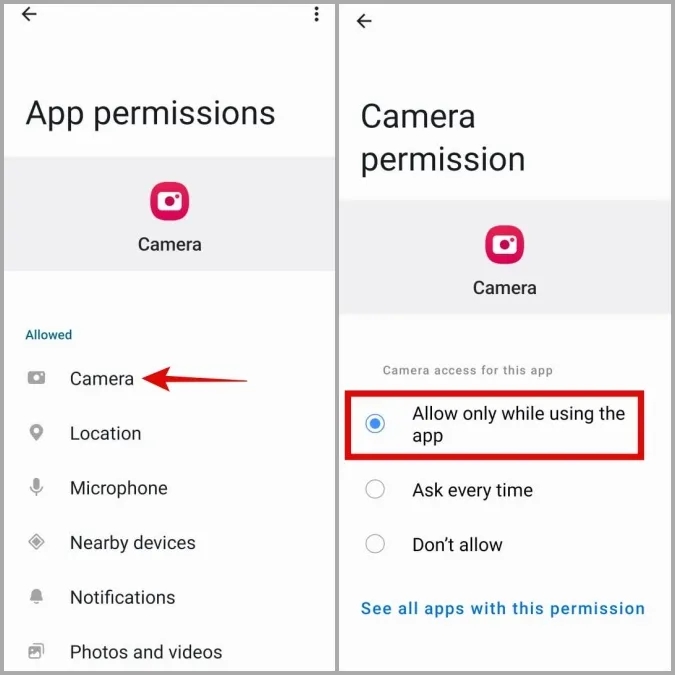
3. active o acesso à câmara a partir das definições de privacidade
Se o seu telemóvel Samsung estiver a executar o One UI 4.0 (Android 12) ou superior, terá de confirmar que o acesso à câmara para aplicações está ativado no menu de privacidade. Caso contrário, a aplicação Câmara não conseguirá aceder à câmara do seu telemóvel, apesar de ter a permissão necessária.
1) Abra a aplicação Definições no seu telemóvel e navegue até Segurança e privacidade > Privacidade.

2) Em Controlos e alertas, active o botão de alternância junto a Acesso à câmara.

Depois disto, reinicie a aplicação Câmara e veja se funciona bem.
4. desativar funcionalidades experimentais na aplicação Câmara
A aplicação Câmara da Samsung dá-lhe acesso a várias funcionalidades experimentais que são divertidas de utilizar. No entanto, como esses recursos nem sempre são estáveis, às vezes podem causar problemas como o descrito aqui. Por isso, é melhor não utilizar estas funcionalidades.
1. na aplicação Câmara, toque no ícone em forma de engrenagem no canto superior esquerdo para aceder ao menu de definições.
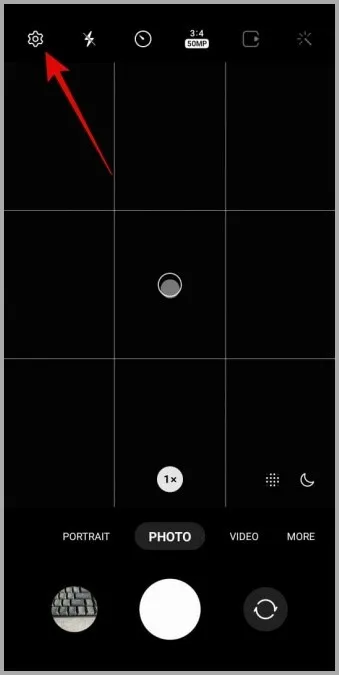
Se não conseguir abrir as definições da câmara a partir da aplicação, visite a página de informações da aplicação Câmara e toque em Definições da câmara.
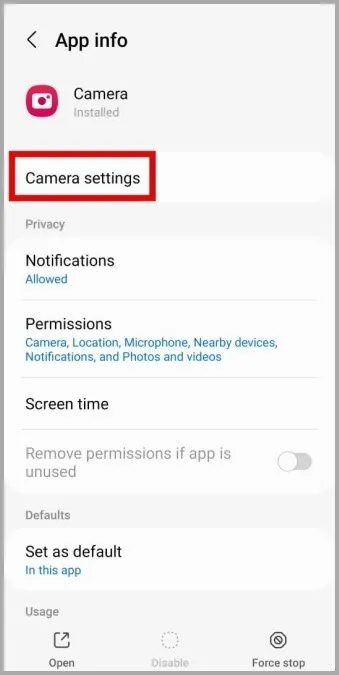
2. localize e desactive todas as funcionalidades com a etiqueta Labs.
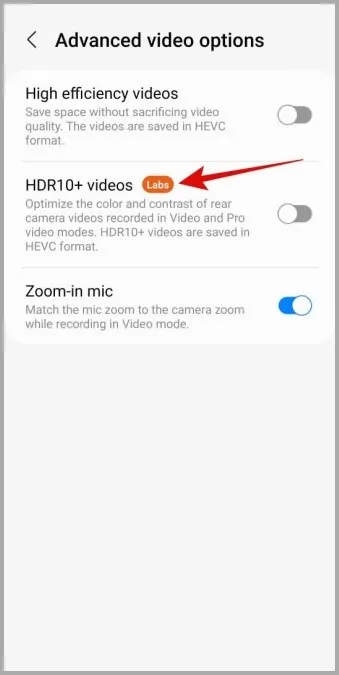
5. reponha as definições da aplicação Câmara
Se a desativação de funcionalidades experimentais não funcionar, pode tentar repor todas as definições da câmara e ver se isso ajuda. Para tal, siga estes passos:
1. abra a aplicação Câmara e toque no ícone de engrenagem no canto superior esquerdo.
2. desloque-se para baixo para tocar em Repor definições e seleccione Repor para confirmar.
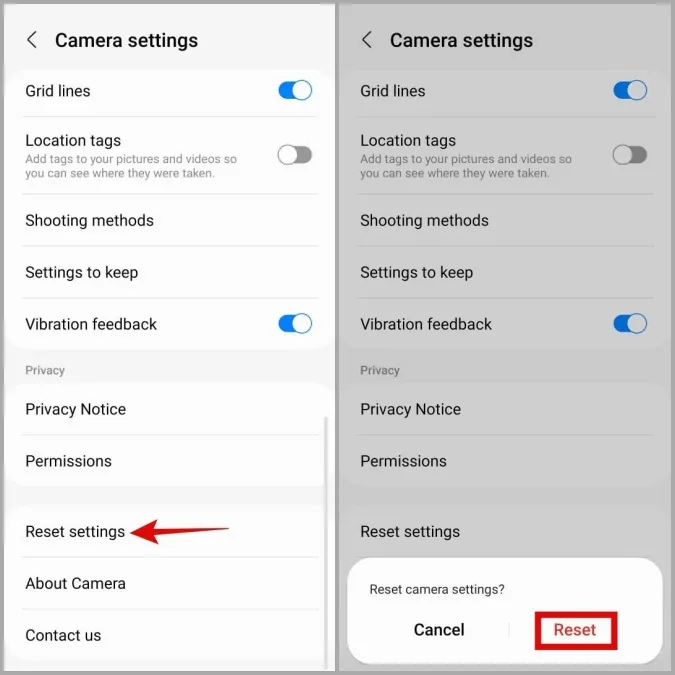
6. libertar espaço de armazenamento
Ter pouco espaço de armazenamento no seu telemóvel Samsung pode levar a vários problemas, incluindo este. Para verificar o estado de armazenamento do seu telemóvel, abra a aplicação Definições e navegue até Bateria e cuidados com o dispositivo > Armazenamento.

Se o seu telemóvel estiver a ficar sem armazenamento, considere libertar algum espaço desinstalando aplicações e jogos não utilizados ou movendo quaisquer ficheiros grandes para o armazenamento na nuvem.
7. Limpar a cache da aplicação da câmara
Outra coisa que pode fazer para resolver este problema é limpar os dados da cache da aplicação Câmara. Se o fizer, limpará todos os ficheiros temporários que possam estar a interferir com o desempenho da aplicação.
1. prima sem soltar o ícone da aplicação Câmara e toque no ícone de informação.
2. vá para Armazenamento e toque na opção Limpar cache.
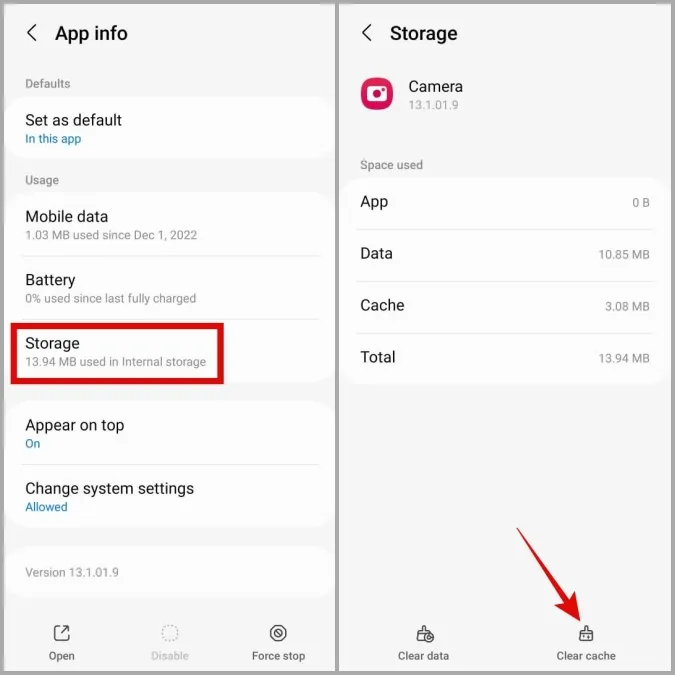
8. experimente o modo de segurança
Quando arranca o seu telemóvel Samsung no modo de segurança, este executa apenas as aplicações e serviços predefinidos. Isto pode ajudá-lo a determinar se o problema do ecrã preto na aplicação Samsung Camera é causado por uma aplicação maliciosa de terceiros no seu telemóvel.
1) Prima e mantenha premido o botão de alimentação até ver o menu de alimentação.
2. prima sem soltar o ícone Desligar e, em seguida, toque na marca de verificação verde para iniciar o Modo de segurança.

Assim que o telefone arrancar no modo de segurança, tente utilizar novamente a aplicação Câmara. Se funcionar bem, a culpa é de uma das suas aplicações de terceiros. As aplicações que instalou recentemente são, muito provavelmente, as culpadas. Pode desinstalar todas as aplicações suspeitas, uma a uma, até o problema estar resolvido.
9. experimente outra aplicação de câmara
Se a aplicação Samsung Camera apresentar um ecrã preto mesmo no modo de segurança, tente utilizar uma aplicação de câmara diferente para identificar se existe um problema com o hardware da câmara.
Transfira qualquer aplicação de câmara de terceiros da Play Store e veja se funciona bem. Se não funcionar, é provável que o problema esteja relacionado com o hardware. Nesse caso, a sua melhor opção é visitar um centro de assistência autorizado da Samsung e mandar verificar o seu telemóvel.
Capte a felicidade
O hardware de alta qualidade da câmara no seu dispositivo Samsung torna-se inútil quando a aplicação da câmara continua a apresentar um ecrã preto. Esperamos que as dicas de resolução de problemas acima tenham poupado uma viagem ao centro de assistência Samsung e que a aplicação Câmara esteja a funcionar como habitualmente.
